こんにちはdjugです今回は、チャレンジパッドをAndroid化にしていきます!
ここからは、目次を活用すると読みたいところにすぐにアクセスします!
1.初期化
チャレンジパッドNeo以外の機種
- 電源を落としてホームボタンと電源ボタンを同時に押します。
- 「システム復旧モードに入ります」と出たら一度ボタンからはなし再度ホームボタンのみ押し続けます。
- 「初期化しますか?」の画面になったら音量ボタンではいにカーソルを合わせます。
- 「消去しています...」と出てきたら待ちます。
- 「工場出荷時に戻しました」出たら電源が切れるまで待ちます。(数秒)
チャレンジパッドNeoの場合
- 電源を落とします。
- 音量ボタンの−と電源ボタンを同時に押し、「システム復旧モードに入ります」と出たら一度離し、再度音量ボタンの−だけを押し続けます。
- 「初期化しますか?」の画面になったら、ボタンから離し音量ボタンで「はい」にカーソルを合わせて電源ボタンを押します。
- 「消去しています...」と出てきたら、待ちます。
- 「工場出荷時に戻しました」と出たら、電源が切れるまで待ちます。(数秒)
2.電源を入れる
電源ボタンを長押しして電源を入れます。
3.設定の開き方
ベゼルが白い端末
したのドロワー:::を押して、設定を押します。
ベゼルが黒い端末
^が出ている場合は画面を下から上にスワイプして、設定を開きます。
4.提供元不明のアプリを許可しよう!
提供元不明のアプリが有効な場合
セキュリティを押して、提供元不明のアプリを許可するにチェックをします。
提供元不明のアプリが無効な場合
タブレット情報を押してビルド番号を7回連打し、「デベロッパーになりました!」と出たら設定のホームに戻って開発者向けオプションに入ります。
USBデバッグを押してダイアログのOKを押します。
ADBコマンドは、ググってください。
【別編】パスワードが求められたら
※タブレットだけでは改造出来ません。
別サイトに掲載しているので、そちらをご覧ください。

開発者向けオプションが開かないときの対処法
チャレンジパットの裏技を掲載しているサイトです。
5.ブラウザを開こう!
あっ!いい忘れてましたが、設定のWi-Fiから家のネットに接続してね!
チャレンジパッド1
設定→Wi-Fi→︙→ヘルプ→ブラウザが開く
チャレンジパッド2・3
設定→タブレット情報→法的情報→システムのWebView→「homepage」のリンクをクリック→ブラウザが開く
チャレンジパッドNeo・Next
設定→システム→タブレット情報→法的情報→システムのWebView→「homepage」のリンクをクリック→ブラウザが開く
動画
6.ランチャーのインストール
最初に軽くランチャーについて語りますが、ランチャーはパソコンで例えるとデスクトップのようなやつです。
下のリンクから、サイトにアクセスして「ダウンロードAPK」を押してダウンロードした後、
端末に合わせてADBやパッケージインストーラーでインストールを行います。
そして、ホームボタンを押し「Nova Launcher」を常時にします。
【お知らせ】チャレンジパッド1
標準ブラウザ(com.android.browser)は自動的にダウンロードが開始されないためダウンロードが開始されない方はこちらの「こちら」を押すとダウンロードが開始します。
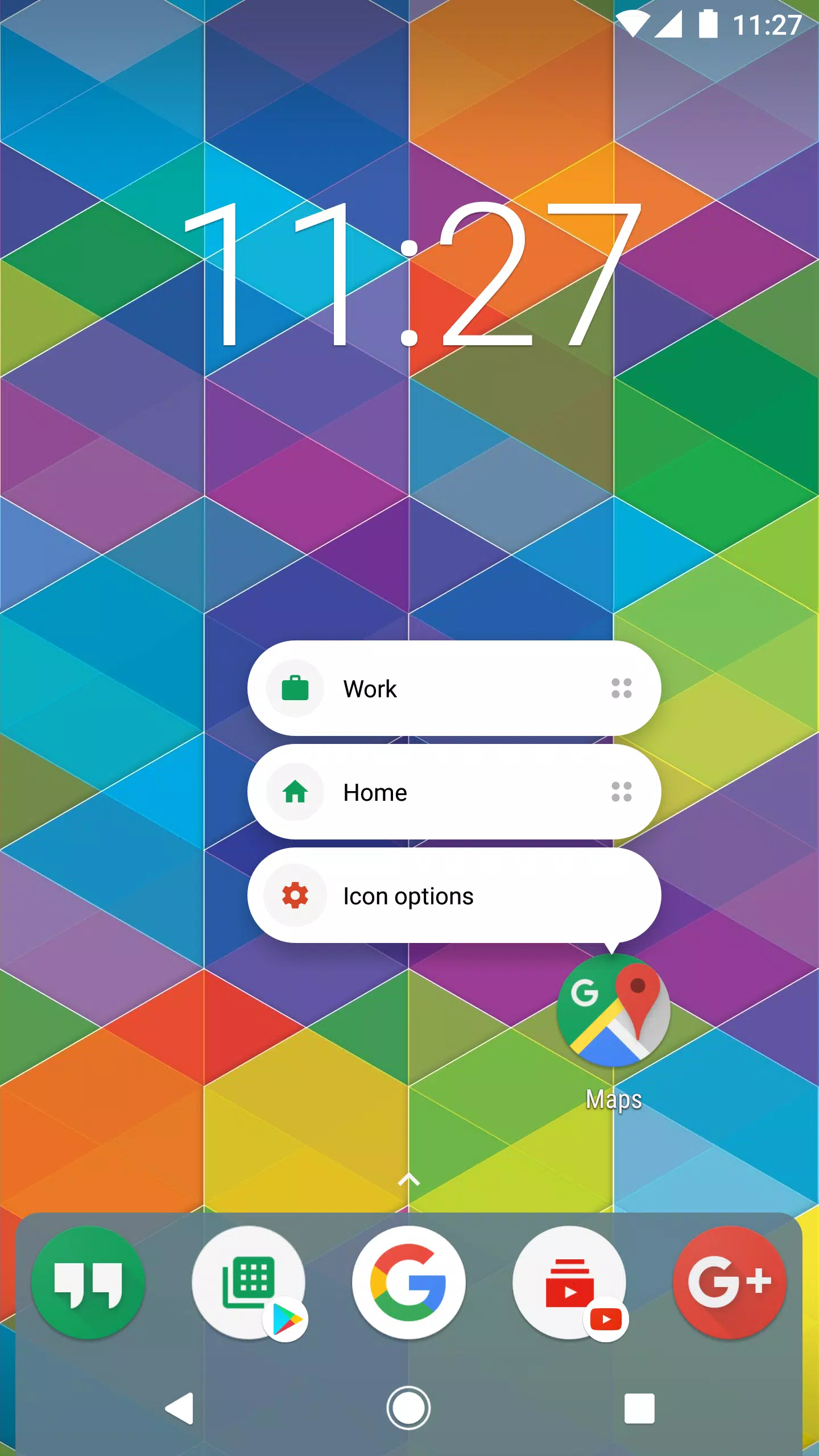
Android向けのNova Launcher APKをダウンロードしましょう
Android向けのNova Launcher 8.0.1 APKをダウンロードしましょう。かつてないカスタマイズ性とパフォーマンスを兼ね備えたホームアプリ もう他のホームアプリはいらない!
7.Chromeをインストール
ご自身の端末に合わせて、リンク先のサイトにアクセスしていただき「Download APK」を押します。
【お知らせ】チャレンジパッド1
標準ブラウザ(com.android.browser)は自動的にダウンロードが開始されないためYour download will start immediately. If not, please click here.の「here」を押すとダウンロードが開始します。
チャレンジパッド1(40S404)

Google Chrome: Fast & Secure 70.0.3538.110 (arm-v7a) (Android 4.1+) APK Download by Google LLC - APKMirror
Google Chrome: Fast Secure 70.0.3538.110 (arm-v7a) (Android 4.1+) APK Download by Google LLC - APKMirror Free and safe Android APK downloads
チャレンジパッド2以降
Scratchで見る
最後に
チャレンジパッドの改造・初期化を説明しましたが、osは、Androidなので、Androidを持ってる人は、操作に戸惑ないと思うので大丈夫だと思うので(:
以上!



コメントを投稿
別ページに移動します